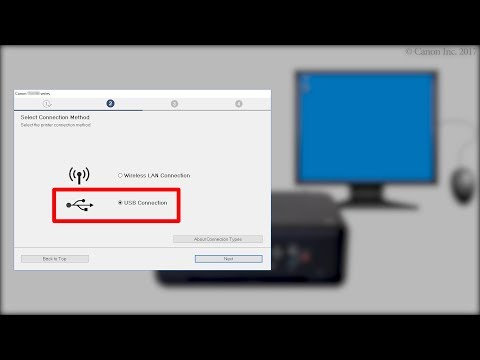Moderne printere og MFP'er er i modsætning til deres gamle kolleger tilpasset til at oprette forbindelse til bærbare computere og andre typer mobile computere. For at konfigurere udskrivningsenheder skal du bruge yderligere hjælpeprogrammer eller operativsystemværktøjer.

Nødvendig
- - Printer;
- - USB-kabel - USB B;
- - driverfiler.
Instruktioner
Trin 1
Slut printeren til en stationær eller mobil computer. For at afslutte denne proces skal du bruge et USB til USB B. kabel. Tænd din computer og printerenheden. Vent på, at hardwareoverførslen er færdig.

Trin 2
Installer de korrekte drivere til din printermodel. Det er bedst at bruge et specielt program, der giver dig mulighed for at ændre printerenes parametre.
Trin 3
Hvis printeren ikke blev genkendt af systemet efter at have udført denne proces, skal du selv tilføje en ny enhed. Åbn startmenuen, og gå til kontrolpanelet.
Trin 4
Klik på ikonet "Printere og andre enheder". I den nye menu skal du vælge underemnet "Printere og faxenheder". Venstreklik nu på det ønskede printerikon. I dette tilfælde skal du blive styret af printerenhedens modelnavn. Følg linket "Installation af enheden".
Trin 5
I det første vindue i dialogboksen skal du vælge typen af printeradgang. Hvis du kun vil bruge denne hardware fra denne computer, skal du vælge indstillingen Lokal printer. Klik på "Næste".
Trin 6
I det næste vindue skal du vælge den port, hvor du tilsluttede printeren. Det er vigtigt at bemærke, at du kun behøver at specificere porttypen (USB) og ikke vælge et specifikt slotnummer. Vent et stykke tid, indtil enheden registreres af systemet.
Trin 7
Luk guiden Tilføj printer. Åbn det program, du installerede med driverne. Konfigurer indstillingerne for printerenheden. For at gøre dette skal du vælge blækforbrugstilstand, aktivere de ønskede udskrivningstilstande og angive sideretningen (stående eller liggende).
Trin 8
Hvis du bruger brugerdefineret papir til udskrivning, skal du sørge for at angive typen. Dette forbedrer printerens kvalitet.